Midnight Commander

El Morton Commander
Al ser un clon del Norton Commander, esta legendaria aplicación recibió en su momento el venerable mote de ‘Morton Commander’, dada las escasa diferencia en el nombre del archivo ejecutable (NC vs MC). Bromas aparte, la aplicación se mantiene perfectamente actualizada y de hecho es una de mis indiscutidas, sobre todo para explorar carpetas remotas de algún servidor desde la terminal.
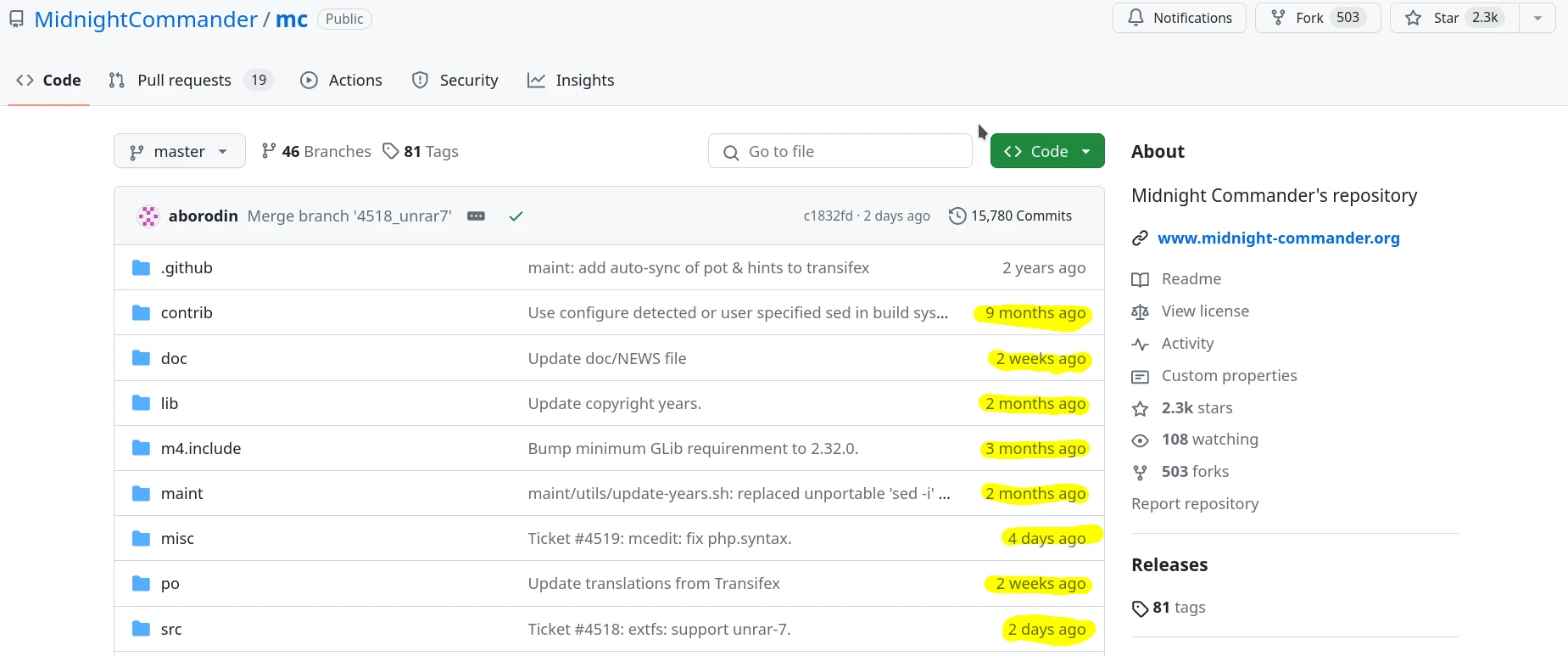
Atajos de teclado
Luego de caer por casualidad en este artículo me propuse darle un repaso a algunos atajos que tenía un poco olvidados. Dejo algunos a continuación:
Activar Menúes
F2 Activa el menú de usuario: Permite acceder a diferentes funciones sobre el archivo seleccionado
F9 Activar Menúes
F10 Salir
Seleccionando archivos
Insert o Ctrl + t Seleccionar archivos
Alt o Ctrl + Enter Copia el nombre de archivo seleccionado a la línea de terminal
Alt o Ctrl + Shift + Enter Lo mismo que lo anterior, pero con la ruta completa
+ Seleccionar archivos según un patrón determinado
\ Deseleccionar archivos según un patrón
* Selección inversa. Si no se seleccionó nada, se seleccionarán todos los archivos
Alt + . Muestra/oculta archivos ocultos
Ctrl + Espacio Calcula el tamaño de los directorios seleccionados.
Ctrl + x, c Permite modificar permisos (chmod)
Ctrl + x, o Permite modificar usuarios/propietarios (chown)
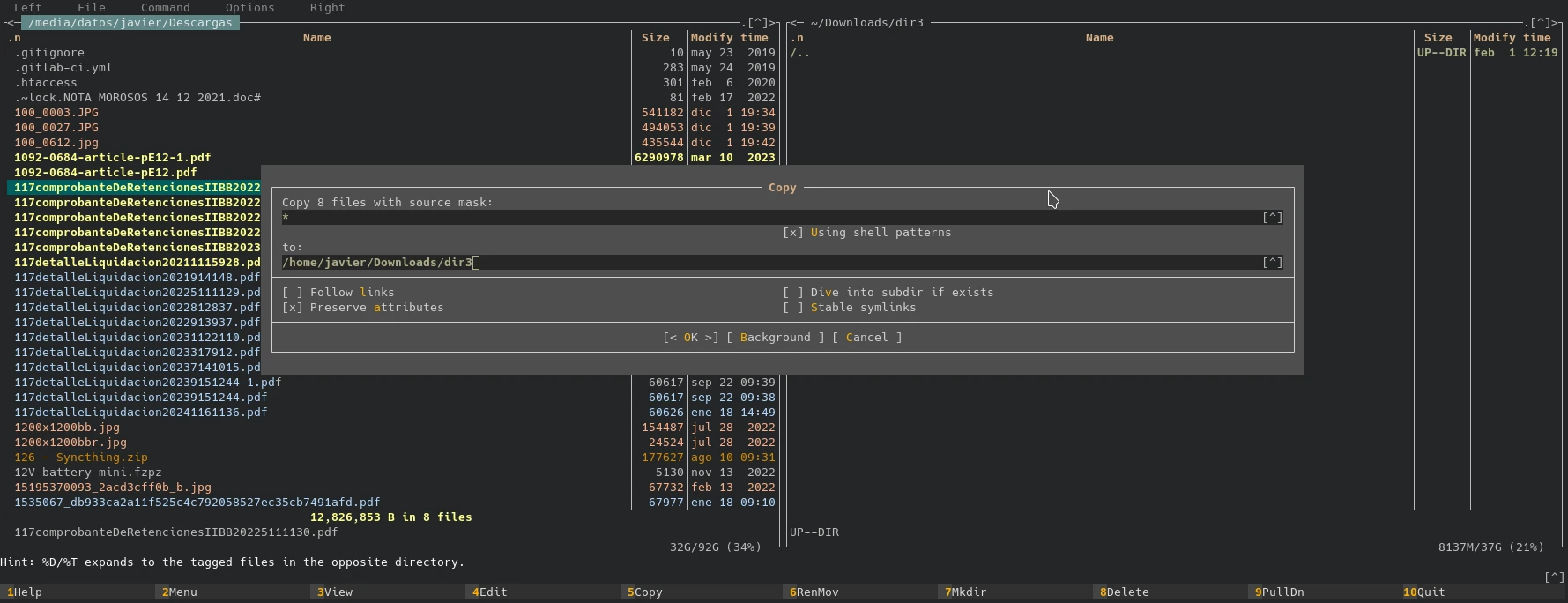
Buscar archivos
Ctrl + s Buscar un archivo en el panel activo
Alt + Shift + ? Buscar archivos en el directorio actual
Tareas de archivos
F5 Copiar
F6 Mover
F7 Crea un directorio
F8 Borrar
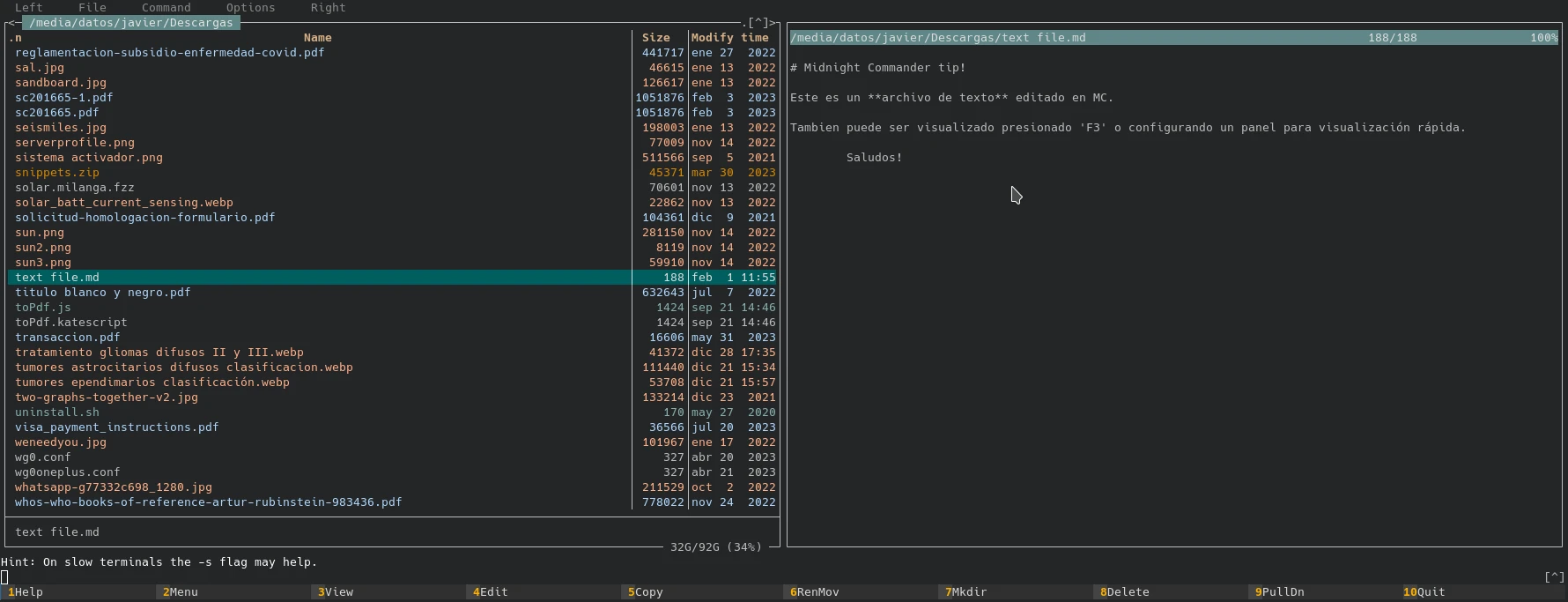
MC > Shell > MC
Ctrl + o para una consola más grande 😉
Visor y editor interno
F3 Visor
F4 Editor
Paneles
Tab Pasar de un panel a otro
Ctrl + u Modifica la ubicación de los paneles
Alt + t Cambiar entre los diferentes modos de visualización de los paneles
Ctrl + x,i Utiliza un panel para mostrar información del archivo seleccionado
Ctrl + x,q Utiliza un panel para mostrar una vista rápida del archivo seleccionado
Ctrl + r Refrescar ambos paneles
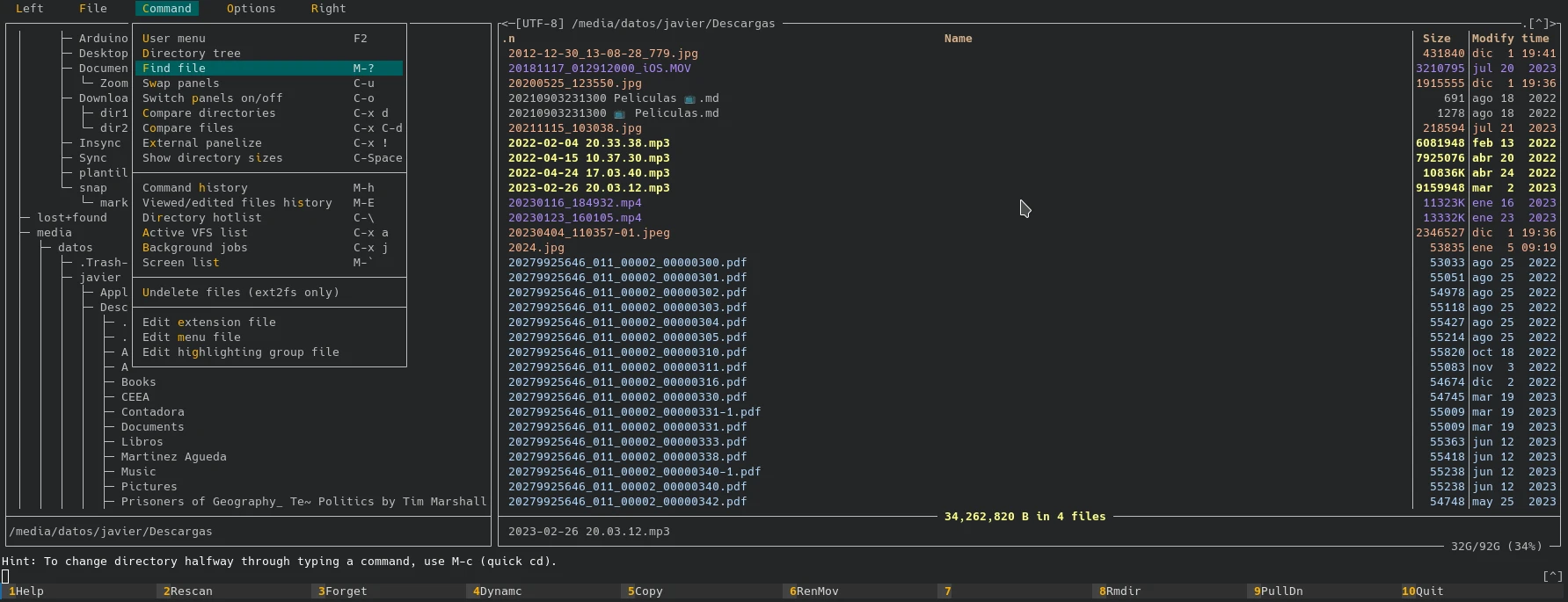
Si bien el visor y editor internos son potentes, se puede utilizar otro software (vim, emacs, etc) configurando las variables PAGER (para visor) y EDITOR (para editor) de, por ejemplo, el archivo ~/.bashrc. Luego es preciso cambiar lo siguiente: Opciones -> Configuración -> desmarcar las opciones de edición/visor internos; recuerda que F9 activa el menú.
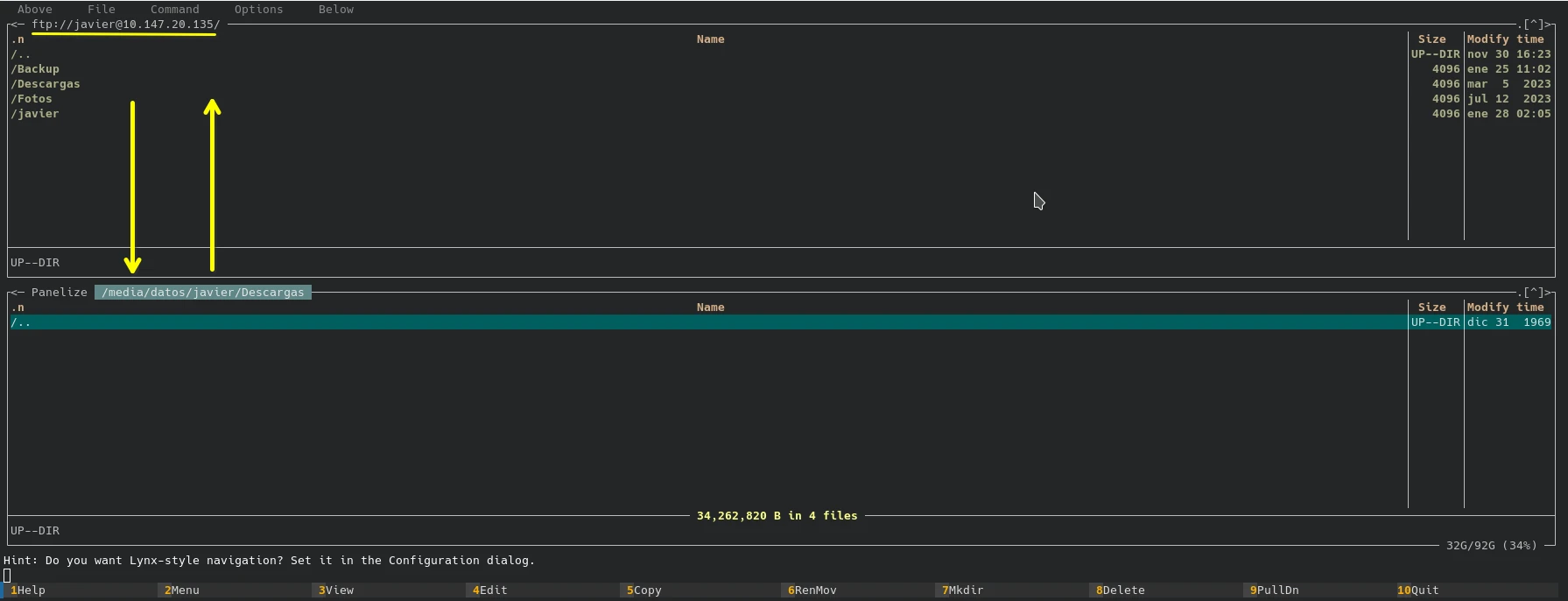
Para finalizar
Este fue un breve resumen de lo que ofrece MC, para cualquier otra ‘frikada’ referirse a man mc.